Wie verschiebe ich Musik von einem Telefon auf eine SD-Karte? Unsere Smartphones können als persönliche Jukeboxen dienen, daher ist es unerlässlich, unsere Musikbibliotheken effizient zu verwalten. Unabhängig davon, ob Ihnen der Speicherplatz ausgeht oder Sie einfach nur Ihre Musiksammlung organisieren möchten, kann die Übertragung Ihrer Musik von Ihrem Telefon auf eine SD-Karte eine praktische Lösung sein.
In dieser Anleitung führen wir Sie durch drei Methoden zum nahtlosen Verschieben Ihrer Musikdateien und stellen sicher, dass Ihre Lieblingstitel leicht zugänglich sind, ohne wertvollen Speicherplatz auf Ihrem Gerät zu beanspruchen.
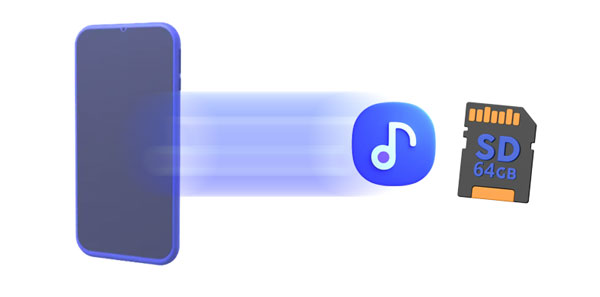
Eine der einfachsten Methoden, Musik vom Telefonspeicher auf eine SD-Karte zu verschieben, ist der integrierte Dateimanager. Auf den meisten Android-Geräten bieten Dateimanager eine bequeme Möglichkeit, im Speicher Ihres Geräts zu navigieren und Dateien zu verschieben. Wenn Ihr Telefon keine Micro-SD-Karte unterstützt, können Sie einen Kartenleser für den Verbindungsaufbau vorbereiten.
Schritt 1: Installieren Sie Ihre Micro-Speicherkarte auf Ihrem Android-Telefon oder -Tablet oder verwenden Sie einen Kartenleser, um die SD-Karte und das Mobilgerät zu verbinden.
Schritt 2: Navigieren Sie zur Dateimanager- App und suchen Sie Ihre Musikdateien.
Schritt 3: Drücken Sie lange auf eine Audiodatei und wählen Sie die Musik aus, die Sie verschieben möchten. Klicken Sie dann auf „ Mehr “ > „ Verschieben “ und wählen Sie Ihre SD-Karte aus. Anschließend werden die Musikdaten auf Ihre SD-Karte verschoben.

Weitere Informationen: Fehlerbehebung bei beschädigter SD-Karte auf Android-Geräten [Wiederherstellungstipps und -korrekturen]
Wenn Sie ein umfassendes Tool zum Verschieben und Verwalten Ihrer Musik benötigen, können Sie diesen Android-Datenmanager wählen – Samsung Messages Backup. Mit dieser Software können Sie Audiodateien vom Telefonspeicher auf den externen Speicher wie eine SD-Karte oder andere USB-Flash-Laufwerke verschieben und umgekehrt. Außerdem kann es Ihnen dabei helfen , Ihre Songs zur Sicherung auf Ihren Computer zu übertragen . Darüber hinaus können Sie mühelos Wiedergabelisten erstellen oder entfernen oder Ihre Musik organisieren.
- Kopieren Sie Musik direkt von einem Android-Telefon auf eine SD-Karte.
- Kopieren Sie Songs schnell von einer SD-Karte auf ein Android-Smartphone .
- Ermöglichen Sie die Vorschau Ihrer Musik auf der Benutzeroberfläche.
- Übertragen Sie Musik ohne Qualitätsverlust.
- Sichern und Wiederherstellen von Android-Daten mit einem Klick auf einem Computer, einschließlich Musik.
- Unterstützt mehrere Dateitypen wie Videos, Fotos, Musik, Apps, Kontakte, Anrufprotokolle, SMS usw.
- Kompatibel mit den meisten Android-Geräten und dem Android OS 4.0 oder höher.
Laden Sie den Android-Musikmanager herunter.
Schritt 1: Doppelklicken Sie auf die Datei, um die Software zu installieren, nachdem Sie sie auf Ihren Computer heruntergeladen haben, und wählen Sie dann „ Android Assistant “, um sie zu starten.
Schritt 2: Verbinden Sie Ihr Android-Gerät über USB mit dem Computer und stecken Sie die SD-Karte mit einem Lesegerät in den PC. Aktivieren Sie als Nächstes das USB-Debugging auf Android. Sobald Sie fertig sind, sehen Sie die Home-Oberfläche.

Schritt 3: Wählen Sie „ Musik “ und wählen Sie die Songs aus, die Sie verschieben möchten, indem Sie die Kontrollkästchen aktivieren. Klicken Sie dann auf „ Exportieren “ und wählen Sie Ihre SD-Karte aus. Die Software kopiert Ihre Musik sofort auf die Karte.

Files by Google ist eine weitere nützliche Option, um Ihre Musik vom Telefonspeicher auf eine SD-Karte zu verschieben. Wenn Ihre integrierte Dateimanager-App Ihre Anforderungen nicht erfüllen kann, ist Files by Google Ihre rechte Hand. Es kann Ihren internen und externen Speicher erkennen und Ihnen den problemlosen Zugriff auf Ihre Dateien ermöglichen.
Schritt 1: Installieren Sie Files by Google auf Ihrem Android-Gerät und öffnen Sie es dann.
Schritt 2: Stellen Sie sicher, dass Sie Ihre SD-Karte an Ihr Android-Telefon angeschlossen oder installiert haben.
Schritt 3: Wählen Sie in „Dateien von Google“ die Registerkarte „ Durchsuchen “ und suchen Sie den Abschnitt „ Speichergeräte “. Klicken Sie dann auf „ Interner Speicher “.
Schritt 4: Wählen Sie Ihre Musikdateien aus und klicken Sie auf „ Mehr “ > „ Verschieben nach “ > „ SD-Karte “. Die Musikdateien werden auf den externen Speicher verschoben.
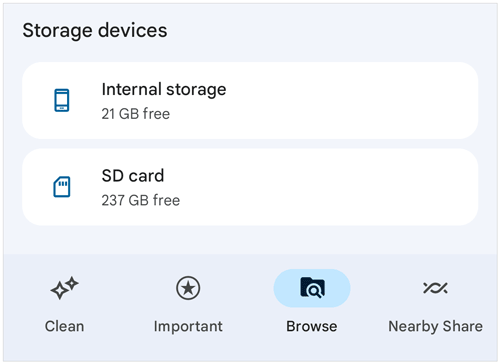
Weiterführende Literatur: Fotos erfolgreich von der SD-Karte auf den Computer verschieben
F1: Kann ich Musik von einem iPhone auf eine SD-Karte übertragen?
Ja, Sie können Musik von Ihrem iPhone auf eine SD-Karte übertragen, aber der Vorgang ist aufgrund des geschlossenen Ökosystems von Apple möglicherweise nicht so einfach wie bei anderen Geräten. Zunächst müssen Sie iTunes verwenden, um Ihre Musik von Ihrem iPhone auf Ihren Computer zu übertragen. Zweitens legen Sie die SD-Karte in Ihren Computer ein. Verschieben Sie abschließend die Musikdateien vom PC auf die SD-Karte.
F2: Welches Format sollten die Musikdateien für die SD-Karte haben?
Die meisten modernen Geräte unterstützen gängige Audioformate wie MP3, AAC, FLAC und WAV. Stellen Sie sicher, dass Ihre Musikdateien in einem kompatiblen Format vorliegen, bevor Sie sie auf die SD-Karte übertragen.
F3: Kann ich Musik direkt von Musik-Streaming-Apps auf eine SD-Karte übertragen?
Im Allgemeinen nein. Die meisten Musik-Streaming-Apps unterliegen Einschränkungen, die Benutzer aufgrund von Urheberrechts- und Lizenzvereinbarungen daran hindern, Musikdateien direkt auf einen externen Speicher wie eine SD-Karte zu übertragen oder zu speichern.
F4: Wie stelle ich sicher, dass die übertragene Musik auf meinem Gerät abspielbar ist?
Stellen Sie sicher, dass Ihr Gerät die Audioformate der Musikdateien unterstützt, die Sie übertragen. Stellen Sie außerdem sicher, dass die Musik-Player-App auf Ihrem Gerät Musik von der SD-Karte erkennen und abspielen kann.
Denken Sie beim Übertragen Ihrer Musik von Ihrem Telefon auf eine SD-Karte daran, dass es vor allem auf Komfort und persönliche Vorlieben ankommt. Ganz gleich, ob Sie sich für die einfache Verwendung des Dateimanagers Ihres Telefons, die umfassenden Funktionen des Android-Datenmanagers Samsung Messages Backup oder die intuitive Benutzeroberfläche von Files by Google entscheiden, das Endziel bleibt dasselbe: Ihre Musikbibliothek jederzeit und überall zugänglich zu machen wo immer Sie es wünschen.
In Verbindung stehende Artikel
5 zuverlässige Micro-SD-Karten-Wiederherstellungssoftware [Detaillierte Anleitung]
So exportieren Sie Fotos ganz einfach vom iPhone auf die SD-Karte [5 bewährte Methoden]
Android schnell auf SD-Karte sichern: 4 einfache Ansätze hier
Ultimatives Tutorial: Sichern Sie Android-Kontakte auf einer SD-Karte (problemlos)
WhatsApp auf SD-Karte verschieben: Speicherort von WhatsApp sicher ändern
[Top 5 Möglichkeiten] So übertragen Sie Musik ganz einfach vom iPhone auf Android
Urheberrecht © samsung-messages-backup.com Alle Rechte vorbehalten.